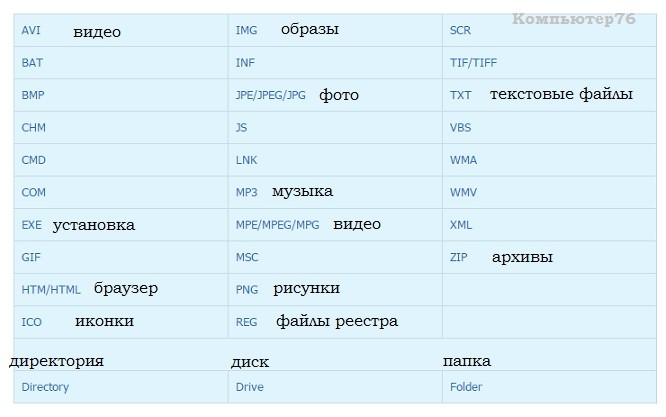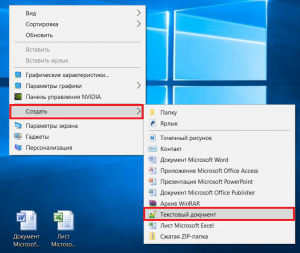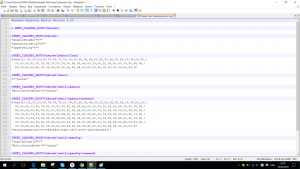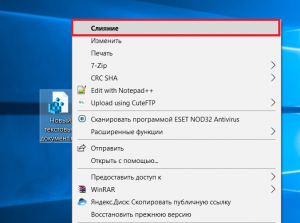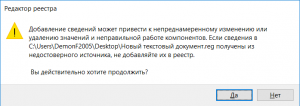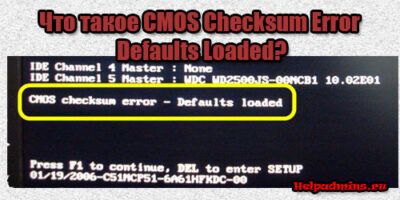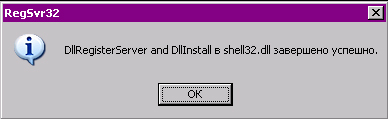|
0 / 0 / 0 Регистрация: 07.08.2012 Сообщений: 7 |
|
|
1 |
|
«Приложение, выполняющее эту операцию, указанному файлу не сопоставлено»21.01.2011, 11:13. Показов 63245. Ответов 25
Цитирую: «Приложение,выполняющее эту операцию, указанному файлу не сопоставлено. Произведите сопоставление с помощью панели управления «Свойства папки».» Однако там нет никаких свойств папки…и эта ошибка выводится при открытии любой программы
0 |
|
Programming Эксперт 94731 / 64177 / 26122 Регистрация: 12.04.2006 Сообщений: 116,782 |
21.01.2011, 11:13 |
|
Ответы с готовыми решениями: Ошибка при открытии ярлыков: «Приложение, выполняющее эту операцию, указанному файлу не сопоставлено» Приложение, выполняющее эту операцию, указанному файлу не сопоставлено Приложение выполняющее эту операцию указанному свойства файла не сопоставлено Приложение,выолняющее эту операцию, указонному файлу не сопоставлено 25 |
|
770 / 760 / 59 Регистрация: 06.07.2009 Сообщений: 3,021 |
|
|
21.01.2011, 11:20 |
2 |
|
Александр12, Открываешь «Мой компьютер» — Сверху меню «Сервис»- «Свойства папки»- Типы файлов
0 |
|
Почетный модератор 28044 / 15777 / 982 Регистрация: 15.09.2009 Сообщений: 67,752 Записей в блоге: 78 |
|
|
21.01.2011, 13:36 |
3 |
|
выводится при открытии любой программы http://dougknox.com/xp/fileassoc/xp_exe_fix.zip
0 |
|
Vladmmir |
|
|
30.01.2013, 21:37 |
4 |
|
Огромное спасибо Magirus(администратору), целую неделю искал как исправить «Приложение выполняющее эту операцию,указанному файлу не сопоставлено. Произведите сопоставление при помощи панели управления «Свойства папки».». Как оно задолбало. Много сайтов, много мудрых советов, но ни один не помог. А тут, случайно, натыкаюсь на совет: скачайте, разархивируйте, запустите и согласитесь. Так и сделал и блин все стало на свои места. Я не программер, я геодезист, но благодарность на сайте надо оставить. Специально зарегистрировался на вашем сайте-еще раз спасибо за дельный совет и помощь. Владимир. |
|
0 / 0 / 0 Регистрация: 31.12.2013 Сообщений: 8 |
|
|
31.12.2013, 15:47 |
5 |
|
а вот мне не помогло.
0 |
|
Модератор 15832 / 7867 / 742 Регистрация: 03.01.2012 Сообщений: 32,598 |
|
|
31.12.2013, 16:29 |
6 |
|
lenin69, А вы бы описали свою проблему конкретно. Может, ваша ситуация совсем иная
0 |
|
0 / 0 / 0 Регистрация: 31.12.2013 Сообщений: 8 |
|
|
02.01.2014, 23:40 |
7 |
|
открываю папку с музыкой, все мп3 файлы показывают иконки как кмпплеер(а должно же ведь значки аимпа показывать)…
0 |
|
Модератор 15832 / 7867 / 742 Регистрация: 03.01.2012 Сообщений: 32,598 |
|
|
03.01.2014, 12:01 |
8 |
|
lenin69, Дык, сопоставить пытались? (у вас тоже ХР?)
0 |
|
Влад67 |
|
|
03.01.2014, 17:07 |
9 |
|
То же что и у Lenin69 аналогично . К примеру если хочу открыть фотку( любой другой файл будьто музыко . кино , текст , фотка) другим редактором — «выбрать программу» — всплывает эта ошибка . Облазил кучу форумов всё тоже самое . И по реестру посылали и фиксы не помогли . (виндовс правда молодец — вставьте установочный диск — код регистрации — обновите виндовс . ( а где он этот диск и вообще был ли ). В свойствах папки правда выбираешь прогу из списка ( в свойствах файла тоже можно быбрать из всего списка программ ( но это работает на один раз и уже не закрепляются за выбранной программой как раньше. Попробую еще AVZ ( но что это даст если уже поврежденно ) бекап правда еще не пробовал ( не знаю включен ли ) |
|
Модератор 15832 / 7867 / 742 Регистрация: 03.01.2012 Сообщений: 32,598 |
|
|
04.01.2014, 12:05 |
10 |
|
lenin69, Вы не сообщили: сопоставить пробовали? (На всякий: в любой папке в верхней менюшке — Сервис — Свойства — вкладка Типы файлов. Там найти файлы с проблемным расширением, например, mp3, выделить эту строчку и ассоциировать с нужной вам программой)
0 |
|
0 / 0 / 0 Регистрация: 31.12.2013 Сообщений: 8 |
|
|
04.01.2014, 18:30 |
12 |
|
Persk, так мне что, получается надо скачать все что там есть. я ни один файл не могу открыть с помощью какой-нить другой программы…. gecata, да пытался сопоставить, не помогает.
0 |
|
Модератор 8718 / 3343 / 244 Регистрация: 25.10.2010 Сообщений: 13,601 |
|
|
05.01.2014, 09:43 |
13 |
|
Я ссыль на батник (xp_fileassoc.zip) дал (Пост 11), попробуйте извлечь из архива и запустить, далее перезагрузиться
0 |
|
Модератор 15832 / 7867 / 742 Регистрация: 03.01.2012 Сообщений: 32,598 |
|
|
05.01.2014, 11:41 |
14 |
|
lenin69, А скриншот можно из окна с открытой вкладкой Типы файлов и выделенной строчкой любого из проблемных файлов?
0 |
|
0 / 0 / 0 Регистрация: 31.12.2013 Сообщений: 8 |
|
|
06.01.2014, 03:05 |
15 |
|
gecata, Миниатюры
0 |
|
Модератор 15832 / 7867 / 742 Регистрация: 03.01.2012 Сообщений: 32,598 |
|
|
06.01.2014, 12:19 |
16 |
|
lenin69, А я не это просила. Читайте внимательно:
в любой папке в верхней менюшке — Сервис — Свойства — вкладка Типы файлов. Там найти файлы с проблемным расширением, например, mp3, выделить эту строчку Вот в таком окошке прокручиваете список вниз до нужного типа файла и выделяете этот тип одним кликом левой кнопки мыши. И с полученного делаете скрин
0 |
|
Модератор 8718 / 3343 / 244 Регистрация: 25.10.2010 Сообщений: 13,601 |
|
|
06.01.2014, 15:42 |
17 |
|
Лишним не будет так же проверить комп на наличие вирей
0 |
|
0 / 0 / 0 Регистрация: 31.12.2013 Сообщений: 8 |
|
|
15.01.2014, 00:30 |
18 |
|
gecata, с мп3 ето канает(ассоциация ). а вот с другими беда… вот примеру MDF формат (образ дисков для демона) один черт показывает как архив WinRar Миниатюры
0 |
|
Модератор 15832 / 7867 / 742 Регистрация: 03.01.2012 Сообщений: 32,598 |
|
|
15.01.2014, 11:30 |
19 |
|
lenin69, Покажите в реестре HKEY_CURRENT_USER\Software\Microsoft\Windows\CurrentVersion\Explorer\FileExts\.m df\UserChoice — что там делается?
0 |
|
Виталён |
|
|
16.01.2014, 19:57 |
20 |
|
Спасибо Magirus!!!Чуть виндовс не переустановил.Скачал файл на флешку разархивировал,и всё заработало. |
|
IT_Exp Эксперт 87844 / 49110 / 22898 Регистрация: 17.06.2006 Сообщений: 92,604 |
16.01.2014, 19:57 |
|
Помогаю со студенческими работами здесь При запуске exe-файлов «отказано в доступе к указанному устройству, пути или к файлу» Ошибка: «Windows не удается получить доступ к указанному устройству, пути или файлу» Не запускаются файлы с расширением .exe: «Отказано в доступе к указанному устройству, пути или файлу» Приложение выполняющее эту операцию указанному файлу не сопоставлено Все было отлично, сидел просматривал реестр,… Приложение выполняющее эту операцию,указанному файлу не сопоставлено Ошибка «отказано в доступе к указанному устройству пути или файлу» при запуске WoW Искать еще темы с ответами Или воспользуйтесь поиском по форуму: 20 |
- Remove From My Forums

Приложение, выполняющее эту операцию, указанному файлу не сопоставлено
-
Общие обсуждения
-
Привет всем!
Имеется комп. До вчерашнего дня все было окей.
Вчера включаю комп и в моем компьютере пытаюсь открыть какой нибудь из 5 локальных дисков
В ответ от винды получаю вот такую фразу. Приложение, выполняющее эту операцию, указанному файлу не сопоставлено
-
Изменен тип
2 ноября 2010 г. 16:57
давность
-
Изменен тип
Машину проверял антивирусом который обновил из инета сегодня переустановил систему и опять та же самая проблема.
На только что поставленную систему поставил касперского и он ничего не нашел.
Вы думаете это вирус?
А содержимое дисков видно через какой нибудь файловый менеджер ( Far, Total Commander)??? Ну или проводник на крайняк???
Видно и из проводника и из тотал командер
Вирус 100% ) Просто его специфика такова, что многие антивирусы его не видят почему то! Очень хороша в этом отношении бесплатная Avira. Много раз сталкивался с таким, так что советую скачать её.Она очень хорошо их отлавливает!! Удачи!
P.S. Обязательно проверь ещё все флэшки, карточки и всё остальное что втыкалось в комп.
Порой в операционной системе Windows абсолютно любой версии при самой обычной попытке открыть тот или иной файл вне зависимости от его типа и размера появляется ошибка со следующим текстом: “Этому файлу не сопоставлена программа для выполнения этого действия. Установите программу, или, если она уже установлена, создайте сопоставление с помощью компонента панели управления “Программы по умолчанию”. При этом естественно запуска файла не происходит.
В данной статье мы разберемся в причинах появления данной ошибки, а также расскажем как ее можно устранить без переустановки операционной системы.
Основной причиной появления данной ошибки во время открытия любого файла является повреждение работы механизма файловых ассоциаций.
Все дело в том, что в операционной системе каждому типу файлов соответствует определенная программа и именно благодаря ассоциациям Windows знает какой программой открыть тот или иной файл.
Повреждение файловых ассоциаций может произойти по разным причинам. Начиная от некорректной установки обновлений и заканчивая действиями вредоносных программ или вирусов.
Прежде чем прибегать к восстановлению системы и ее переустановке, стоит проделать одну простую процедуру.
Windows Registry Editor Version 5.00
[-HKEY_CLASSES_ROOTUnknown]
[HKEY_CLASSES_ROOTUnknown]
“AlwaysShowExt”=””
“QueryClassStore”=””
“TypeOverlay”=””
[HKEY_CLASSES_ROOTUnknownDefaultIcon]
@=hex(2):25,00,53,00,79,00,73,00,74,00,65,00,6d,00,52,00,6f,00,6f,00,74,00,25,
00,5c,00,53,00,79,00,73,00,74,00,65,00,6d,00,33,00,32,00,5c,00,73,00,68,00,
65,00,6c,00,6c,00,33,00,32,00,2e,00,64,00,6c,00,6c,00,2c,00,30,00,00,00
[HKEY_CLASSES_ROOTUnknownshell]
@=”openas”
[HKEY_CLASSES_ROOTUnknownshellopenas]
“MultiSelectModel”=”Single”
[HKEY_CLASSES_ROOTUnknownshellopenascommand]
@=hex(2):25,00,53,00,79,00,73,00,74,00,65,00,6d,00,52,00,6f,00,6f,00,74,00,25,
00,5c,00,73,00,79,00,73,00,74,00,65,00,6d,00,33,00,32,00,5c,00,72,00,75,00,
6e,00,64,00,6c,00,6c,00,33,00,32,00,2e,00,65,00,78,00,65,00,20,00,25,00,53,
00,79,00,73,00,74,00,65,00,6d,00,52,00,6f,00,6f,00,74,00,25,00,5c,00,73,00,
79,00,73,00,74,00,65,00,6d,00,33,00,32,00,5c,00,73,00,68,00,65,00,6c,00,6c,
00,33,00,32,00,2e,00,64,00,6c,00,6c,00,2c,00,4f,00,70,00,65,00,6e,00,41,00,
73,00,5f,00,52,00,75,00,6e,00,44,00,4c,00,4c,00,20,00,25,00,31,00,00,00
“DelegateExecute”=”{e44e9428-bdbc-4987-a099-40dc8fd255e7}”
[HKEY_CLASSES_ROOTUnknownshellopendlg]
“LegacyDisable”=””
“MultiSelectModel”=”Single”
[HKEY_CLASSES_ROOTUnknownshellopendlgcommand]
@=hex(2):25,00,53,00,79,00,73,00,74,00,65,00,6d,00,52,00,6f,00,6f,00,74,00,25,
00,5c,00,73,00,79,00,73,00,74,00,65,00,6d,00,33,00,32,00,5c,00,72,00,75,00,
6e,00,64,00,6c,00,6c,00,33,00,32,00,2e,00,65,00,78,00,65,00,20,00,25,00,53,
00,79,00,73,00,74,00,65,00,6d,00,52,00,6f,00,6f,00,74,00,25,00,5c,00,73,00,
79,00,73,00,74,00,65,00,6d,00,33,00,32,00,5c,00,73,00,68,00,65,00,6c,00,6c,
00,33,00,32,00,2e,00,64,00,6c,00,6c,00,2c,00,4f,00,70,00,65,00,6e,00,41,00,
73,00,5f,00,52,00,75,00,6e,00,44,00,4c,00,4c,00,20,00,25,00,31,00,00,00
После данной процедуры рекомендуется перезагрузить компьютер для применения изменений. Ошибка “Этому файлу не сопоставлена программа для выполнения этого действия” больше не должна вас беспокоить.
Содержание
- «Приложение, выполняющее эту операцию, указанному файлу не сопоставлено»
- Ошибка » Этому файлу не сопоставлена программа…»
- Этому файлу не сопоставлена программа для выполнения этого действия. Установите программу, или, если она уже установлена, создайте сопоставление с помощью компонента панели управления «Программы по умолчанию»
- Вариант четыре: не открывается какой-то конкретный тип файлов
- Как исправить ошибку “Этому файлу не сопоставлена программа для выполнения этого действия”?
- Почему появляется эта ошибка?
- Что делать и как исправить ошибку?
- Что за файл msvbvm50.dll и где его скачать?
- Устанавливать Windows нужно в раздел, отформатированный как NTFS
- CMOS Checksum Error Defaults Loaded что это значит?
- 7 комментариев
- Евгений
- Блог о компьютерах, сетях, касперском, программном обеспечении
- Приложение, выполняющее эту операцию указанному файлу не сопоставимо. Произведите сопоставление с помощью панели управления «Свойства папки»
- Признаки вируса autorun:
- Лечение вируса Приложение, выполняющее эту операцию указанному файлу не сопоставимо. произведите сопоставление с помощью панели управления «Свойства папки»:
- CopyPaste
- 17 апр. 2013 г.
- Приложение, выполняющее эту операцию, указанному файлу не сопоставлено. Произведите сопоставление с помощью панели управления «Свойства папки»
«Приложение, выполняющее эту операцию, указанному файлу не сопоставлено»
Цитирую: «Приложение,выполняющее эту операцию, указанному файлу не сопоставлено. Произведите сопоставление с помощью панели управления «Свойства папки».»
Однако там нет никаких свойств папки. и эта ошибка выводится при открытии любой программы
Помощь в написании контрольных, курсовых и дипломных работ здесь.
Ошибка при открытии ярлыков: «Приложение, выполняющее эту операцию, указанному файлу не сопоставлено»
Доброго времени суток. Появилась такая проблема на рабочем ПК. Ярлыки «Мой Компьютер», «Мои.
Приложение, выполняющее эту операцию, указанному файлу не сопоставлено
скачиваю видео с нэта оно не открывается пишет Приложение,выполняющее эту операцию, указанному.
Приложение выполняющее эту операцию указанному свойства файла не сопоставлено
Помогите пожалуйста. При открытии файлов файлов exe, свойств и даже антивируса вылезает надпись.
Приложение,выолняющее эту операцию, указонному файлу не сопоставлено
Цитирую: «Приложение,выолняющее эту операцию, указонному файлу не сопоставлено. Произведите.
Помощь в написании контрольных, курсовых и дипломных работ здесь.
Добавлено через 12 часов 3 минуты
Проблема решена! С помощью корректировки реестра.
Ошибка: «Windows не удается получить доступ к указанному устройству, пути или файлу»
Доброе время суток. При запуске VBS файла на Windows 10 выдаёт ошибку «Windows не удается получить.
Приложение выполняющее эту операцию указанному файлу не сопоставлено
Вот такая ерунда сегодня началась с компом. Все было отлично, сидел просматривал реестр.
Приложение выполняющее эту операцию,указанному файлу не сопоставлено
Загружаюсь под профилем пользователя, не отображает ничего на рабочем столе, даже панели пуск.
Ошибка «отказано в доступе к указанному устройству пути или файлу» при запуске WoW
Вобщем после установки Винды (Вин7 Ульт х64 Оригинал контрольные суммы совпадают с суммами сайта.
Источник
Ошибка » Этому файлу не сопоставлена программа…»
Исправляем ошибку типа » Этому файлу не сопоставлена программа…»
Всем привет, на страничках блога продолжаем рассматривать неисправности Windows и сегодня попробуем «профиксить» странную ошибку системы, когда при запуске игр или других программ или утилит от сторонних разработчиков появляется окно с ошибкой вот такого содержания:
Этому файлу не сопоставлена программа для выполнения этого действия. Установите программу, или, если она уже установлена, создайте сопоставление с помощью компонента панели управления «Программы по умолчанию»
Нередко это проявляется:
Возможные причины : непреднамеренное удаление только что установленной программой сторонних разработчиков некоторых параметров реестра Windows. И, прежде чем начать, убедитесь в том, что файловая система цела. В консоли от имени администратора cmd наберите команду
Результатов придётся подождать, но оно того всегда стоит. Более того, конфликт системы и программы иногда сопровождается тем, что Windows без спроса откатывается назад, забирая с собой загруженные и применённые обновления. Запустите Центр обновлений и проверьте наличие установленных. Приступать к следующим действиям есть смысл, если оба эти совета проверены:
Существует несколько вариантов решения проблемы, в том числе и для папок, которые при попытке их открыть двойным щелчком выдают ту же ошибку. О каждом варианте — по порядку, и к концу статьи, думаю, мы с вами ошибку победим: читайте внимательно и попробуйте всё. После применяемых изменений перезагружайтесь.
Вариант первый: проверим реестр
Проблема видится в повреждении сразу нескольких веток реестра операционной системы, связанных либо с ассоциацией файлов, либо в повреждении проводника системы. Для начала попробуйте отремонтировать параметр IsShortcut в ветке реестра (запускаем редактор regedit.exe или воспользуйтесь утилитой regjump для быстрого перехода в нужную ветку прямо из консоли cmd)
Скорее всего у вас нет выделенного мной в правой части окна параметра. Вам его нужно просто создать заново. Для этого щёлкните правой мышкой, выберите Создать… — Строковый параметр и назвать его именем IsShortcut. Закрываем редактор, пробуем, отписываемся.
Вариант два: ремонтируем проводник Windows
Вариант три: восстановление папок и ярлыков
Пользователи, которые также пострадали от ошибки «этому файлу не сопоставлена программа» поделились утилитой, которая помогла по их заверениям не раз. Я немного отредактировал её под «российские нужды». Лично воспользоваться не удалось, но вирусов в ней нет и хуже точно не становится. Вот она:
Внутри находится небольшой исполнительный файл, который поможет восстановить настройки папок и ярлыков. Это должно вам помочь в борьбе с ошибкой «Этому файлу не сопоставлена программа…»
Вариант четыре: не открывается какой-то конкретный тип файлов
Этот вариант неисправности может и не сопровождаться предупреждением типа «этому файлу не сопоставлена программа…» Для неё характерен факт, что вдруг перестали открываться конкретные виды программ: музыка, видео, текстовые документы, страницы браузера. Решение для этой проблемы также существует и вы можете попробовать найти расширение для «неоткрывающегося» файла на этой странице (для Windows 7 точно прокатывает):
В табличке расширений файлов вы можете найти предполагаемое расширение для своего ( с некоторыми моими комментариями), щёлкнуть по нему, вызвав загрузку ключика реестра:
Как видите, нижняя строчка таблицы может даже восстановить неоткрывающиеся директории, диски и папки Windows.
Закачается архив, в котором упакован файл reg редактора реестра. Вам остаётся запустить его, согласиться с изменениями и проверить работоспособность. Правда, некоторые пользователи жалуются на то, что не открывается именно: а) сам редактор реестра и б) архиватор… Придётся вам воспользоваться загрузочным диском и работать оттуда. К сожалению, это потребует от вас усидчивости и более серьёзных знаний в работе Windows. Но ничего сложно нет. У кого будет такая проблема, отписывайтесь со страницы обратной связи.
Вариант пять: проводнику Windows что-то мешает…
Этот вариант оказался здесь, потому что именно папки порой отказываются отзываться на двойной щелчок мыши. При этом повторяя сообщение об ошибке. Если твики реестра из ссылок абзацами выше не помогают, есть предположение, что системному проводнику противодействует некая программа. Давайте проверим. Вернёмся в реестр в раздел
и удалим папки cmd и find :
Пробуем без перезагрузки открыть неработающие до того папки. Должно сработать. Такого же эффекта пользователь может добиться, используя самый популярный чистильщик Windows — CCleaner. Так…
Сервис — Автозагрузка — Контекстное меню
указанных file и cmd быть в списке не должно. Если обнаружите, выключите:
для просмотра откройте картинку в новой вкладке
Источник
Как исправить ошибку “Этому файлу не сопоставлена программа для выполнения этого действия”?
Порой в операционной системе Windows абсолютно любой версии при самой обычной попытке открыть тот или иной файл вне зависимости от его типа и размера появляется ошибка со следующим текстом: “Этому файлу не сопоставлена программа для выполнения этого действия. Установите программу, или, если она уже установлена, создайте сопоставление с помощью компонента панели управления “Программы по умолчанию”. При этом естественно запуска файла не происходит.
В данной статье мы разберемся в причинах появления данной ошибки, а также расскажем как ее можно устранить без переустановки операционной системы.
Почему появляется эта ошибка?
Основной причиной появления данной ошибки во время открытия любого файла является повреждение работы механизма файловых ассоциаций.
Все дело в том, что в операционной системе каждому типу файлов соответствует определенная программа и именно благодаря ассоциациям Windows знает какой программой открыть тот или иной файл.
Повреждение файловых ассоциаций может произойти по разным причинам. Начиная от некорректной установки обновлений и заканчивая действиями вредоносных программ или вирусов.
Что делать и как исправить ошибку?
Прежде чем прибегать к восстановлению системы и ее переустановке, стоит проделать одну простую процедуру.
Создаем новый текстовый документ
Windows Registry Editor Version 5.00
[HKEY_CLASSES_ROOTUnknown]
“AlwaysShowExt”=””
“QueryClassStore”=””
“TypeOverlay”=””
[HKEY_CLASSES_ROOTUnknownDefaultIcon]
@=hex(2):25,00,53,00,79,00,73,00,74,00,65,00,6d,00,52,00,6f,00,6f,00,74,00,25,
00,5c,00,53,00,79,00,73,00,74,00,65,00,6d,00,33,00,32,00,5c,00,73,00,68,00,
65,00,6c,00,6c,00,33,00,32,00,2e,00,64,00,6c,00,6c,00,2c,00,30,00,00,00
[HKEY_CLASSES_ROOTUnknownshellopenascommand]
@=hex(2):25,00,53,00,79,00,73,00,74,00,65,00,6d,00,52,00,6f,00,6f,00,74,00,25,
00,5c,00,73,00,79,00,73,00,74,00,65,00,6d,00,33,00,32,00,5c,00,72,00,75,00,
6e,00,64,00,6c,00,6c,00,33,00,32,00,2e,00,65,00,78,00,65,00,20,00,25,00,53,
00,79,00,73,00,74,00,65,00,6d,00,52,00,6f,00,6f,00,74,00,25,00,5c,00,73,00,
79,00,73,00,74,00,65,00,6d,00,33,00,32,00,5c,00,73,00,68,00,65,00,6c,00,6c,
00,33,00,32,00,2e,00,64,00,6c,00,6c,00,2c,00,4f,00,70,00,65,00,6e,00,41,00,
73,00,5f,00,52,00,75,00,6e,00,44,00,4c,00,4c,00,20,00,25,00,31,00,00,00
“DelegateExecute”=””
[HKEY_CLASSES_ROOTUnknownshellopendlg]
“LegacyDisable”=””
“MultiSelectModel”=”Single”
[HKEY_CLASSES_ROOTUnknownshellopendlgcommand]
@=hex(2):25,00,53,00,79,00,73,00,74,00,65,00,6d,00,52,00,6f,00,6f,00,74,00,25,
00,5c,00,73,00,79,00,73,00,74,00,65,00,6d,00,33,00,32,00,5c,00,72,00,75,00,
6e,00,64,00,6c,00,6c,00,33,00,32,00,2e,00,65,00,78,00,65,00,20,00,25,00,53,
00,79,00,73,00,74,00,65,00,6d,00,52,00,6f,00,6f,00,74,00,25,00,5c,00,73,00,
79,00,73,00,74,00,65,00,6d,00,33,00,32,00,5c,00,73,00,68,00,65,00,6c,00,6c,
00,33,00,32,00,2e,00,64,00,6c,00,6c,00,2c,00,4f,00,70,00,65,00,6e,00,41,00,
73,00,5f,00,52,00,75,00,6e,00,44,00,4c,00,4c,00,20,00,25,00,31,00,00,00
Копируем в новый файл код из статьи
Соглашаемся с предупреждением
После данной процедуры рекомендуется перезагрузить компьютер для применения изменений. Ошибка “Этому файлу не сопоставлена программа для выполнения этого действия” больше не должна вас беспокоить.
Что за файл msvbvm50.dll и где его скачать?
Устанавливать Windows нужно в раздел, отформатированный как NTFS
CMOS Checksum Error Defaults Loaded что это значит?
7 комментариев
Евгений
Всё проделал как надо. Не сработало.
Предупреждение: “Этому файлу не сопоставлена программа для выполнения этого действия установите программу или если она уже установлена создайте сопоставление с помощью компонента панели упраления “Программы по умолчанию”
В данной ситуации это относится к одной из программ “MultiSetup”
Источник
Блог о компьютерах, сетях, касперском, программном обеспечении
Приложение, выполняющее эту операцию указанному файлу не сопоставимо. Произведите сопоставление с помощью панели управления «Свойства папки»
Вы здесь: Главная » software » Приложение, выполняющее эту операцию указанному файлу не сопоставимо. Произведите сопоставление с помощью панели управления «Свойства папки»
В один прекрасный день вы включаете компьютер и при попытке запустить какую либо программу или ярлык видите окно: Приложение, выполняющее эту операцию указанному файлу не сопоставимо. произведите сопоставление с помощью панели управления «Свойства папки».
Скорее всего вы поймали вирус.
Признаки вируса autorun:
Можно с уверенностью сказать, что это вирус. Не знаю как он распространялся раньше, но сейчас участились случаи проникновения через Internet explorer, так что крайне не рекомендую использовать его для серфинга веб страниц. Так же у всех испытуемых стоял касперский.
Лечение вируса Приложение, выполняющее эту операцию указанному файлу не сопоставимо. произведите сопоставление с помощью панели управления «Свойства папки»:
Данный слычай кажется фатальным, и ничего кроме как переустановить windows вроде бы нельзя сделать. Но это только на первый взгляд. Мои попытки лечения и логическая цепочка действий:
Данная последовательность помогла мне быстро вынести эту, казалось бы, неубиваемую заразу. Однако, умные люди говорят, что это вирус авторан, который приносится с флэшек, поэтому также советуют почистить все диски от файлов — autorun.inf и прочих авторанов с непонятными расширениями:
После такой чистки точно должны исчезнуть все следы вирусов.
Прежде чем переустановить Windows лучше немного подумать, а не рубить с плеча.
Источник
CopyPaste
Простыми словами о сложном
17 апр. 2013 г.
Приложение, выполняющее эту операцию, указанному файлу не сопоставлено. Произведите сопоставление с помощью панели управления «Свойства папки»
— при пкм по любой области в проводнике появлялось сообщение о ошибке и закрытия проводника
— в контекстному меню проводника появились куча не понятных мне значений для применения
Вот и второй твик. С ним нужно сделать то же, что и с первым
Windows Registry Editor Version 5.00
[HKEY_CLASSES_ROOTFoldershellexplore]
«BrowserFlags»=dword:00000022
«ExplorerFlags»=dword:00000021
[HKEY_CLASSES_ROOTFoldershellexplorecommand]
@=hex(2):25,00,53,00,79,00,73,00,74,00,65,00,6d,00,52,00,6f,00,6f,00,74,00,25,
00,5c,00,45,00,78,00,70,00,6c,00,6f,00,72,00,65,00,72,00,2e,00,65,00,78,00,
65,00,20,00,2f,00,65,00,2c,00,2f,00,69,00,64,00,6c,00,69,00,73,00,74,00,2c,
00,25,00,49,00,2c,00,25,00,4c,00,00,00
[HKEY_CLASSES_ROOTFoldershellexploreddeexec]
@=»[ExploreFolder(»%l», %I, %S)]»
«NoActivateHandler»=»»
[HKEY_CLASSES_ROOTFoldershellexploreddeexecapplication]
@=»Folders»
[HKEY_CLASSES_ROOTFoldershellexploreddeexecifexec]
@=»[]»
[HKEY_CLASSES_ROOTFoldershellexploreddeexectopic]
@=»AppProperties»
[HKEY_CLASSES_ROOTFoldershellopen]
«BrowserFlags»=dword:00000010
«ExplorerFlags»=dword:00000012
[HKEY_CLASSES_ROOTFoldershellopencommand]
@=hex(2):25,00,53,00,79,00,73,00,74,00,65,00,6d,00,52,00,6f,00,6f,00,74,00,25,
00,5c,00,45,00,78,00,70,00,6c,00,6f,00,72,00,65,00,72,00,2e,00,65,00,78,00,
65,00,20,00,2f,00,69,00,64,00,6c,00,69,00,73,00,74,00,2c,00,25,00,49,00,2c,
00,25,00,4c,00,00,00
[HKEY_CLASSES_ROOTFoldershellopenddeexec]
@=»[ViewFolder(»%l», %I, %S)]»
«NoActivateHandler»=»»
[HKEY_CLASSES_ROOTFoldershellopenddeexecapplication]
@=»Folders»
[HKEY_CLASSES_ROOTFoldershellopenddeexecifexec]
@=»[]»
[HKEY_CLASSES_ROOTFoldershellopenddeexectopic]
@=»AppProperties»
А для Windows 7 выполняем по очереди команды
Источник
Такая досадная ошибка появилась у меня из-за внесения в реестр некоторых данных.
А ошибка была связана с ассоциацией файлов, а точнее:
«Приложение, выполняющее эту операцию, указанному файлу не сопоставлено. Произведите сопоставление с помощью панели управления «Свойства папки».
Обратился на один из форумов где мне предложили два твики реестра, которые меня спасли и с экономили мне кучу времени.
Метод для Windows XPЭти два твики нужно запустить по очереди и после каждого успешного внесения пере загрузить компьютер
И так, нужно открыть блокнот и скопировать ниже код после чего сохранить файл с расширением .reg
(пример 1.reg)
Windows Registry Editor Version 5.00
[HKEY_CLASSES_ROOTDirectoryshell]
@=»none»
[-HKEY_CLASSES_ROOTDirectoryshellopen]
[-HKEY_CLASSES_ROOTDirectoryshellоткрыть]
[-HKEY_CLASSES_ROOTDirectoryshellexplore]
[-HKEY_CLASSES_ROOTDriveshellexplore]
[-HKEY_CLASSES_ROOTDriveshellopen]
[HKEY_CLASSES_ROOTDriveshell]
@=»none»
[HKEY_CLASSES_ROOTFoldershell]
@=-
перед перезагрузкой выполняем данную команду
regsvr32 /i shell32.dll
Вот и второй твик. С ним нужно сделать то же, что и с первым
Windows Registry Editor Version 5.00
[HKEY_CLASSES_ROOTFoldershellexplore]
«BrowserFlags»=dword:00000022
«ExplorerFlags»=dword:00000021
[HKEY_CLASSES_ROOTFoldershellexplorecommand]
@=hex(2):25,00,53,00,79,00,73,00,74,00,65,00,6d,00,52,00,6f,00,6f,00,74,00,25,
00,5c,00,45,00,78,00,70,00,6c,00,6f,00,72,00,65,00,72,00,2e,00,65,00,78,00,
65,00,20,00,2f,00,65,00,2c,00,2f,00,69,00,64,00,6c,00,69,00,73,00,74,00,2c,
00,25,00,49,00,2c,00,25,00,4c,00,00,00
[HKEY_CLASSES_ROOTFoldershellexploreddeexec]
@=»[ExploreFolder(«%l», %I, %S)]»
«NoActivateHandler»=»»
[HKEY_CLASSES_ROOTFoldershellexploreddeexecapplication]
@=»Folders»
[HKEY_CLASSES_ROOTFoldershellexploreddeexecifexec]
@=»[]»
[HKEY_CLASSES_ROOTFoldershellexploreddeexectopic]
@=»AppProperties»
[HKEY_CLASSES_ROOTFoldershellopen]
«BrowserFlags»=dword:00000010
«ExplorerFlags»=dword:00000012
[HKEY_CLASSES_ROOTFoldershellopencommand]
@=hex(2):25,00,53,00,79,00,73,00,74,00,65,00,6d,00,52,00,6f,00,6f,00,74,00,25,
00,5c,00,45,00,78,00,70,00,6c,00,6f,00,72,00,65,00,72,00,2e,00,65,00,78,00,
65,00,20,00,2f,00,69,00,64,00,6c,00,69,00,73,00,74,00,2c,00,25,00,49,00,2c,
00,25,00,4c,00,00,00
[HKEY_CLASSES_ROOTFoldershellopenddeexec]
@=»[ViewFolder(«%l», %I, %S)]»
«NoActivateHandler»=»»
[HKEY_CLASSES_ROOTFoldershellopenddeexecapplication]
@=»Folders»
[HKEY_CLASSES_ROOTFoldershellopenddeexecifexec]
@=»[]»
[HKEY_CLASSES_ROOTFoldershellopenddeexectopic]
@=»AppProperties»
А для Windows 7 выполняем по очереди команды
regsvr32 «%SystemRoot%System32actxprxy.dll»regsvr32 «%ProgramFiles%Internet Explorerieproxy.dll»
и перезагружаемся
 |
Ко мне принесли компьютер под управлением Microsoft Windows XP Professional + SP3 со странными проблемами: по двойному щелчку по иконке “Мой компьютер”, “Мои документы”, “Сетевое окружение” на “Рабочем столе” открывалось окно “Поиска”; при нажатии сочетания клавиш “Windows+E” появлялось окно с ошибкой “Параметр задан неверно”; при двойном щелчке в правой части “Проводника” на любой диск раскрывалось окно для начала его форматирования; при попытке раскрыть в правой части проводника любую папку, она затемнялась, а действие не происходило и т.д. |
Все это было очень похоже не последствия воздействия какого-то вируса. Налицо были явные проблемы в работе explorer.exe. При всем при этом, других явных нарушений в работе операционной системы мною обнаружено не было.
Установка антивирусных программ и попытки поиска вирусной активности к успеху не привели. Помогли, как обычно, люди, уже сталкивавшиеся с подобными проблемами. Как оказалось, в системе слетела регистрация динамической библиотеки shell32.dll. Для того, чтобы все вышеперечисленные ошибки исчезли, достаточно заново зарегистрировать эту библиотеку в системе с помощью команды regsvr32.exe:
C:>regsvr32.exe /i shell32.dll
После выполнения которой вы увидите окно:
regsvr32.exe – входит в состав всех операционных систем Windows и служит для регистрации (или отмены таковой) элементов управления OLE и библиотек DLL.
Часть проблем после этой несложной операции исчезло, но при нажатии сочетания клавиш “Windows+E” появлялось уже другое окно с ошибкой “Приложение, выполняющее эту операцию, указанному файлу не сопоставлено. Произведите сопоставление с помощью панели управления “Свойства папки”. Оно имело вид (нажмите для увеличения):
Для устранения этого недоразумения необходимо внести в реестр следующее:
Windows Registry Editor Version 5.00 [HKEY_CLASSES_ROOTFoldershellexplorecommand] @=hex(2):25,00,53,00,79,00,73,00,74,00,65,00,6d,00,52,00,6f,00,6f,00,74,00,25, 00,5c,00,45,00,78,00,70,00,6c,00,6f,00,72,00,65,00,72,00,2e,00,65,00,78,00, 65,00,20,00,2f,00,65,00,2c,00,2f,00,69,00,64,00,6c,00,69,00,73,00,74,00,2c, 00,25,00,49,00,2c,00,25,00,4c,00,00,00 [HKEY_CLASSES_ROOTFoldershellopencommand] @=hex(2):25,00,53,00,79,00,73,00,74,00,65,00,6d,00,52,00,6f,00,6f,00,74,00,25, 00,5c,00,45,00,78,00,70,00,6c,00,6f,00,72,00,65,00,72,00,2e,00,65,00,78,00, 65,00,20,00,2f,00,69,00,64,00,6c,00,69,00,73,00,74,00,2c,00,25,00,49,00,2c, 00,25,00,4c,00,00,00
Скачайте (размер – 684 Б; формат – REG) этот файл 1.reg, дважды щелкните по нему и подтвердите желание внести данные изменения в реестр.
После выполнения указанных действий, ошибок с explorer больше не возникало.
_______________
Первоначально решение проблемы нашел здесь. Огромное спасибо пользователю Fortunate.
Такая досадная ошибка появилась у меня из-за внесения в реестр некоторых данных.
А ошибка была связана с ассоциацией файлов, а точнее:
«Приложение, выполняющее эту операцию, указанному файлу не сопоставлено. Произведите сопоставление с помощью панели управления «Свойства папки».
Обратился на один из форумов где мне предложили два твики реестра, которые меня спасли и с экономили мне кучу времени.
Метод для Windows XPЭти два твики нужно запустить по очереди и после каждого успешного внесения пере загрузить компьютер
И так, нужно открыть блокнот и скопировать ниже код после чего сохранить файл с расширением .reg
(пример 1.reg)
Windows Registry Editor Version 5.00
[HKEY_CLASSES_ROOT\Directory\shell]
@=»none»
[-HKEY_CLASSES_ROOT\Directory\shell\open]
[-HKEY_CLASSES_ROOT\Directory\shell\открыть]
[-HKEY_CLASSES_ROOT\Directory\shell\explore]
[-HKEY_CLASSES_ROOT\Drive\shell\explore]
[-HKEY_CLASSES_ROOT\Drive\shell\open]
[HKEY_CLASSES_ROOT\Drive\shell]
@=»none»
[HKEY_CLASSES_ROOT\Folder\shell]
@=-
перед перезагрузкой выполняем данную команду
regsvr32 /i shell32.dll
Вот и второй твик. С ним нужно сделать то же, что и с первым
Windows Registry Editor Version 5.00
[HKEY_CLASSES_ROOT\Folder\shell\explore]
«BrowserFlags»=dword:00000022
«ExplorerFlags»=dword:00000021
[HKEY_CLASSES_ROOT\Folder\shell\explore\command]
@=hex(2):25,00,53,00,79,00,73,00,74,00,65,00,6d,00,52,00,6f,00,6f,00,74,00,25,\
00,5c,00,45,00,78,00,70,00,6c,00,6f,00,72,00,65,00,72,00,2e,00,65,00,78,00,\
65,00,20,00,2f,00,65,00,2c,00,2f,00,69,00,64,00,6c,00,69,00,73,00,74,00,2c,\
00,25,00,49,00,2c,00,25,00,4c,00,00,00
[HKEY_CLASSES_ROOT\Folder\shell\explore\ddeexec]
@=»[ExploreFolder(\»%l\», %I, %S)]»
«NoActivateHandler»=»»
[HKEY_CLASSES_ROOT\Folder\shell\explore\ddeexec\application]
@=»Folders»
[HKEY_CLASSES_ROOT\Folder\shell\explore\ddeexec\ifexec]
@=»[]»
[HKEY_CLASSES_ROOT\Folder\shell\explore\ddeexec\topic]
@=»AppProperties»
[HKEY_CLASSES_ROOT\Folder\shell\open]
«BrowserFlags»=dword:00000010
«ExplorerFlags»=dword:00000012
[HKEY_CLASSES_ROOT\Folder\shell\open\command]
@=hex(2):25,00,53,00,79,00,73,00,74,00,65,00,6d,00,52,00,6f,00,6f,00,74,00,25,\
00,5c,00,45,00,78,00,70,00,6c,00,6f,00,72,00,65,00,72,00,2e,00,65,00,78,00,\
65,00,20,00,2f,00,69,00,64,00,6c,00,69,00,73,00,74,00,2c,00,25,00,49,00,2c,\
00,25,00,4c,00,00,00
[HKEY_CLASSES_ROOT\Folder\shell\open\ddeexec]
@=»[ViewFolder(\»%l\», %I, %S)]»
«NoActivateHandler»=»»
[HKEY_CLASSES_ROOT\Folder\shell\open\ddeexec\application]
@=»Folders»
[HKEY_CLASSES_ROOT\Folder\shell\open\ddeexec\ifexec]
@=»[]»
[HKEY_CLASSES_ROOT\Folder\shell\open\ddeexec\topic]
@=»AppProperties»
А для Windows 7 выполняем по очереди команды
regsvr32 «%SystemRoot%\System32\actxprxy.dll»regsvr32 «%ProgramFiles%\Internet Explorer\ieproxy.dll»
и перезагружаемся
Исправляем ошибку типа » Этому файлу не сопоставлена программа…»
Всем привет, на страничках блога продолжаем рассматривать неисправности Windows и сегодня попробуем «профиксить» странную ошибку системы, когда при запуске игр или других программ или утилит от сторонних разработчиков появляется окно с ошибкой вот такого содержания:
Этому файлу не сопоставлена программа для выполнения этого действия. Установите программу, или, если она уже установлена, создайте сопоставление с помощью компонента панели управления «Программы по умолчанию»
Нередко это проявляется:
- в невозможности попасть ни в одну директорию Windows. При этом проводник Windows Explorer не может отобразить корректно пути к папкам и файлам
- Рабочий стол отображает пустые значки ярлыков
- кликать по ярлыкам становится пустым занятием — значки не реагируют ни на что
- вероятно, оказалась побита панель задач: пропали ярлыки быстрого доступа, значок Звука не реагирует на мышь (для пользователей Windows 10 есть отдельное решение)
- контекстное меню Рабочего стола отказывается запускать Персонализацию и Параметры экрана
- и т.д. и т.п.
Возможные причины: непреднамеренное удаление только что установленной программой сторонних разработчиков некоторых параметров реестра Windows. И, прежде чем начать, убедитесь в том, что файловая система цела. В консоли от имени администратора cmd наберите команду
sfc /scannow
Результатов придётся подождать, но оно того всегда стоит. Более того, конфликт системы и программы иногда сопровождается тем, что Windows без спроса откатывается назад, забирая с собой загруженные и применённые обновления. Запустите Центр обновлений и проверьте наличие установленных. Приступать к следующим действиям есть смысл, если оба эти совета проверены:
Существует несколько вариантов решения проблемы, в том числе и для папок, которые при попытке их открыть двойным щелчком выдают ту же ошибку. О каждом варианте — по порядку, и к концу статьи, думаю, мы с вами ошибку победим: читайте внимательно и попробуйте всё. После применяемых изменений перезагружайтесь.
Вариант первый: проверим реестр
Проблема видится в повреждении сразу нескольких веток реестра операционной системы, связанных либо с ассоциацией файлов, либо в повреждении проводника системы. Для начала попробуйте отремонтировать параметр IsShortcut в ветке реестра (запускаем редактор regedit.exe или воспользуйтесь утилитой regjump для быстрого перехода в нужную ветку прямо из консоли cmd)
HKEY_CLASSES_ROOT\Lnkfile
Скорее всего у вас нет выделенного мной в правой части окна параметра. Вам его нужно просто создать заново. Для этого щёлкните правой мышкой, выберите Создать… — Строковый параметр и назвать его именем IsShortcut. Закрываем редактор, пробуем, отписываемся.
Вариант два: ремонтируем проводник Windows
Если вы обнаруживаете, что указанный параметр на месте, или ничего так и не заработало, предлагаю более жёсткий вариант. Ремонтируем Windows Explorer, и мы не будем чинить каждый из кустов реестра отдельно, а попробуем откорректировать все нужные нам ветки скопом. Для этого скачайте крохотный архив для восстановления Windows Explorer. Распакуйте и запустите находящийся в нём ключ редактора реестра, согласитесь с изменениями в реестре и перезагрузитесь. Также обратите внимание на другой reg-файл, приводящий в порядок исполнительные файлы системы:
Скачать архив сброса настроек реестра для исполнительных файлов
Вариант три: восстановление папок и ярлыков
Пользователи, которые также пострадали от ошибки «этому файлу не сопоставлена программа» поделились утилитой, которая помогла по их заверениям не раз. Я немного отредактировал её под «российские нужды». Лично воспользоваться не удалось, но вирусов в ней нет и хуже точно не становится. Вот она:
Восстановление папок и ярлыков
Внутри находится небольшой исполнительный файл, который поможет восстановить настройки папок и ярлыков. Это должно вам помочь в борьбе с ошибкой «Этому файлу не сопоставлена программа…»
Вариант четыре: не открывается какой-то конкретный тип файлов
Этот вариант неисправности может и не сопровождаться предупреждением типа «этому файлу не сопоставлена программа…» Для неё характерен факт, что вдруг перестали открываться конкретные виды программ: музыка, видео, текстовые документы, страницы браузера. Решение для этой проблемы также существует и вы можете попробовать найти расширение для «неоткрывающегося» файла на этой странице (для Windows 7 точно прокатывает):
https://www.winhelponline.com/blog/file-asso-fixes-for-windows-7/
В табличке расширений файлов вы можете найти предполагаемое расширение для своего ( с некоторыми моими комментариями), щёлкнуть по нему, вызвав загрузку ключика реестра:
Как видите, нижняя строчка таблицы может даже восстановить неоткрывающиеся директории, диски и папки Windows.
Закачается архив, в котором упакован файл reg редактора реестра. Вам остаётся запустить его, согласиться с изменениями и проверить работоспособность. Правда, некоторые пользователи жалуются на то, что не открывается именно: а) сам редактор реестра и б) архиватор… Придётся вам воспользоваться загрузочным диском и работать оттуда. К сожалению, это потребует от вас усидчивости и более серьёзных знаний в работе Windows. Но ничего сложно нет. У кого будет такая проблема, отписывайтесь со страницы обратной связи.
Вариант пять: проводнику Windows что-то мешает…
Этот вариант оказался здесь, потому что именно папки порой отказываются отзываться на двойной щелчок мыши. При этом повторяя сообщение об ошибке. Если твики реестра из ссылок абзацами выше не помогают, есть предположение, что системному проводнику противодействует некая программа. Давайте проверим. Вернёмся в реестр в раздел
HKEY_CLASSES_ROOT\Directory\shell
и удалим папки cmd и find :
Пробуем без перезагрузки открыть неработающие до того папки. Должно сработать. Такого же эффекта пользователь может добиться, используя самый популярный чистильщик Windows — CCleaner. Так…
в разделе
Сервис — Автозагрузка — Контекстное меню
указанных file и cmd быть в списке не должно. Если обнаружите, выключите:
для просмотра откройте картинку в новой вкладке
И всем «Пожалуйста» на ваши «Спасибы».
Успехов всем.